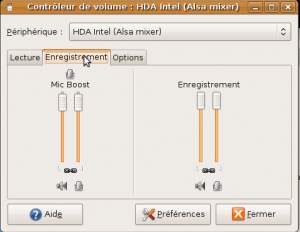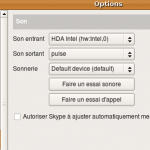J’ai un aspire one D150 dont je suis très satisfait. En fait, c’est le côté mobilité qui me convient, un autre netbook me conviendrait aussi certainement.
Aujourd’hui , après des redémarrages successifs (test de distributions Linux Live), et bien que je ne pense pas qu’il y ait de rapport, l’ordinateur ne démarrait plus…
Symptomes:
- Bouton Power allumé en vert (normal)
- Ventilateur audible (comme d’habitude)
- Écran noir (même pas de rétro éclairage) sans même arriver à l’écran de sélection du bios.
- Avec ou sans batterie, repos de quelques heures avant de réessayer, tentative de démarrage sur un disque externe, laissé allumé plus d’une heure… Rien n’y a fait.
Après recherches sur le net, voici les conclusions:
- Le BIOS de l’aspire one s’est mis « en vrac ». Il semblerait que ce soit assez courant, quelle que soit la distribution installée.
- Le BIOS le plus récent n’est pas forcément le meilleur. Mon aspire One possédait d’origine un des BIOS récents proposés par Acer.
- Il n’est pas obligatoire d’envoyer le netbook au SAV d’Acer (1 mois d’attente généralement constaté)
Si cela vous arrive, voici la méthode pour réinstaller un BIOS fonctionnel (testée et validée par mes soins):
ATTENTION: cette méthode ne garantit pas la réussite de l’opération. Elle a fonctionné pour moi, mais en cas de soucis, adressez vous à Acer. Vous êtes seul à prendre la responsabilité de la suivre. Lisez en totalité (y compris les liens donnés) avant de vous lancer dans l’opération. N’interrompez jamais un flashage de BIOS. N’hésitez pas à réciter des incantations en dansant autour de votre ordinateur (facultatif)
- Il vous faut une clef USB vierge, donc si vous avez des documents dessus, sauvegardez les ailleurs. Ça ne fonctionne pas si la clef ne contient pas seulement les fichiers nécessaires (1). Évitez les clefs de plus de 2Go.
- Formatez la en FAT32, soit en passant par Système/Administration/Éditeur de partition (assurez vous de sélectionner le bon disque! (2) ) en faisant un clic droit sur la partition pour la démonter et la formater, soit en ligne de commande avec mkfs -t vfat /dev/sdx, où sdx représente la partition de votre clef (3)
- Téléchargez le BIOS 3114 depuis le site d’acer. Ne prenez QUE le 3114, les autres n’ayant pas fonctionné dans mon cas (Bien que j’ai vraiment cherché à les utiliser)
- Décompressez l’archive, et copiez tous les fichiers sur votre clef.
- Renommez le fichier ZG5_3114.fd en ZG5IA32.FD (Respectez la casse, c’est important)
- Démontez proprement votre clef.
- Branchez votre AAO sur l’alimentation secteur. Laissez la batterie ou non, mais soyez branché au secteur (une coupure d’alimentation au moment du flash du BIOS peut complètement rendre votre netbook inutilisable…).
- Branchez votre clef sur le AAO.
- Appuyez, et maintenez appuyées, les touches Fn et Echap. Appuyez sur le bouton d’alimentation. Il devrait clignoter en vert. Relâchez alors les touches Fn et Echap et re-appuyez une fois sur le bouton power pour lancer la mise à jour du BIOS.
- Votre clef devrait clignoter ou s’allumer à deux reprises. Laissez faire en croisant les doigts (4). Rien ne s’affiche à l’écran pendant le flashage, donc, continuez à croiser les doigts.
- Votre AAO devrait redémarrer tout seul au bout de quelques minutes (moins de 5) et tout devrait rentrer dans l’ordre.
Espérant que cette méthode vous aura aidé autant que moi, je vous incite à lire les liens parlant du problème.
http://www.aspire-one.fr/forum/showthread.php?tid=171&page=1
http://www.commentcamarche.net/forum/affich-10201393-probleme-ecran-noir-acer-aspire-one
Site d’Acer pour l’Aspire one D150
Bien sûr, en cas d’échec, le département d’état nierait avoir eu connaissance de vos agissements…
(1) La question du pourquoi est toujours en suspend. J’ai fais plusieurs fois les tests et je suis certain de ce fait.
(2) Si vous vous trompez, vous perdrez tous les documents de votre disque.
(3) En cas de doute, mieux vaut aller demander sur un forum AVANT de faire une bêtise.
(4) Peu rationnel, mais efficace!
Note du 27/03/2010: Aujourd’hui, alors que je testais encore des boot sur clefs usb, le problème est réapparu. J’ai réeffectué les opérations ci dessus, et j’ai récupéré un AAO fonctionnel. Donc, je vous confirme que cet article est toujours d’actualité (et efficace).